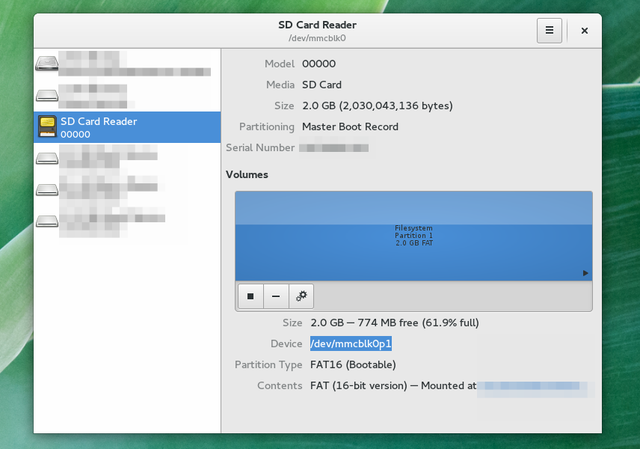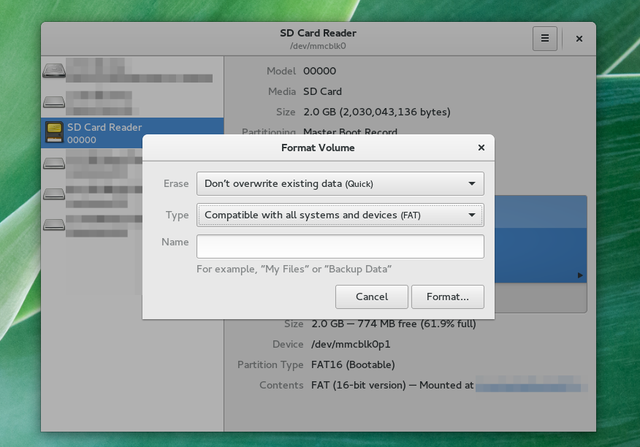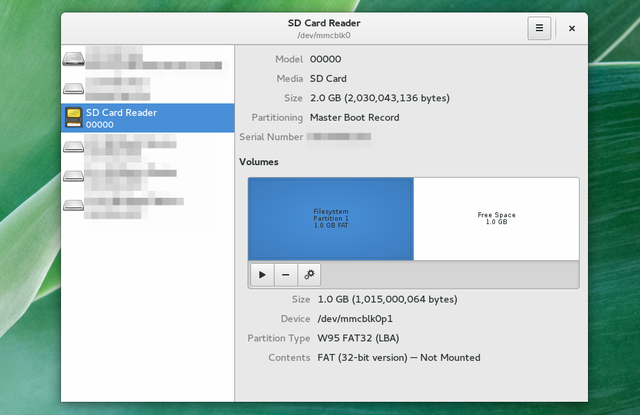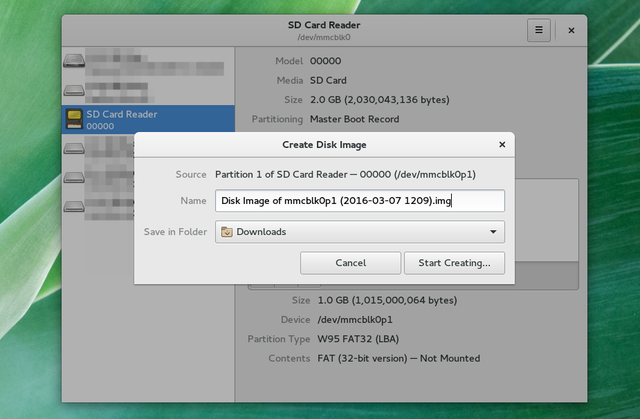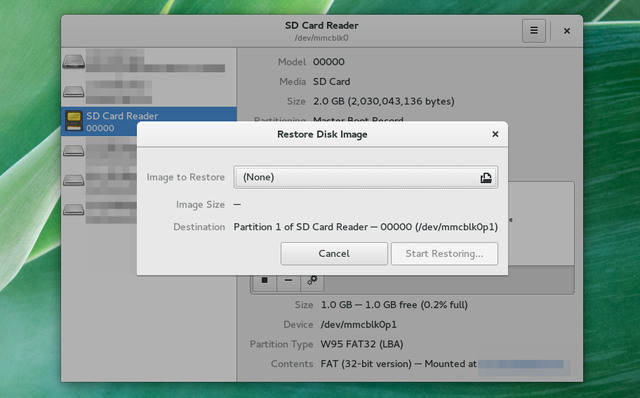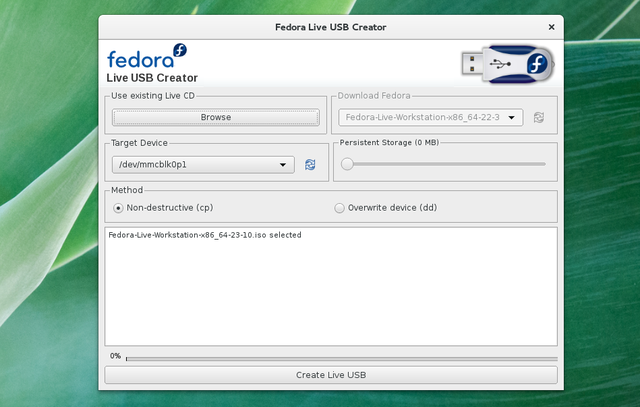- Загрузка Linux с SD-карты
- Как установить Ubuntu на MicroSD
- 3 ответа
- Возможно ли загрузить ОС через GRUB с SD-карты?
- есть пару вариантов:
- Как записывать, форматировать и управлять SD картой на Linux
- Что такое диспетчер разделов?
- Форматирование SD карт
- Создайте отдельный раздел
- Создание резервной копии SD карты
- Восстановление SD карты
- Создайте загрузочную SD карту
- SD карты: гибкие и компактные
Загрузка Linux с SD-карты
установил Arch Linux на SD-карту (заморачиваться не стал, использовал alma) для работы на ноуте Acer Aspire R15, однако ни в UEFI, ни в Legacy-режиме ноут не выдает SD-карту как вариант загрузки системы. Родной SSD трогать не вариант (ни заменить, ни записать бутлоадер типа GRUB).
Как правильно организовать загрузку с SD через UEFI-запись? На EFI разделе место есть.
я очень редко видел биос с предложением бутить с встроенной sd. Зато можно запросто грузиться usb кардридера. Если купишь для usb3 будет относительно весело
С SD/microSD/CF/MMC/MS и прочих загрузка доступна только на очень редких устройствах, почти всегда только если это единственный persistent storage.
Как правильно организовать загрузку с SD через UEFI-запись?
Если UEFI не видит SD/microSD на этапе загрузки, то никак.
я очень редко видел биос с предложением бутить с встроенной sd
Это был один из моих критериев выбора ноута. Dell Latitude смог, и я его купил.
На ноуте может быть по F12 или типа того вызов меню откуда грузить. В биосе флешку редко показывает, а в бутменю ноута она может быть.
Родной SSD трогать не вариант
Почему? ЕФИ-загрузчик устанавливается простым копированием файлов. То, что уже есть на ESP-разделе не трогаешь. Вдобавок к ним копируешь грубЕФИ (весь). Если повезет, то получишь загрузчик, независимый от системы, которым сможешь загрузить все. Если не повезет, просто его удалишь.
У меня как-то раз был квази-ноут Digma (свят-свят) E605, там было 32 ГБ распаянного на чипсете SSD (на USB-шине, ахахаха) с вендой10, так что пришлось в ультимативном порядке устанавливать пингвина на SD. Насколько я помню, там тоже не было SD в списке опций загрузки, и по инструкции с 4PDA надо было сделать что-то типа: прописать запись в UEFI до EFI image на EFI-партишене на SSD, в загрузочный образ EFI запихнуть кернел-модули SD (что-то типа mmc-чего-то-там и sdcard-чего-то-там), и потом уже по UUID загружать полноценного пингвина. Потом у дигмы развалился корпус, я его вернул и более не возвращался к вопросу загрузки с SD, а сейчас он снова возник, но инструкцию с 4PDA не могу найти, как назло (думаю, и для Acer’а она бы подошла).
Да, что-то подобное я и предполагаю, а где взять инструкцию поподробнее? А то я тупой у меня лапки.
Первое что сделать надо — отключить secureboot.
Как это делается в Арче я не знаю. А имея исо-образ *бунту делается так. Тебе нужен только пункт 9.
Зависит от того, на какой шине висит кардридер. Если на USB, загружаться можно. Если на PCIe (обычный случай), то, нельзя никогда или почти никогда. Есть какая-то консольная утилита, выводящая список устройств почти как в диспетчере задач, но я успел ее забыть за сколько-то лет в гуманитарных профессиях.
Моя информация актуальна для BIOS. Поменялось ли что-то в UEFI, мне неизвестно. Также должны быть обходные пути в виде локального загрузчика, который уже подтянет загрузчик с SD-карты.
Если на PCIe (обычный случай), то, нельзя никогда или почти никогда.
Это на моем Latitude. И все прекрасно загружает.
Как правильно организовать загрузку с SD через UEFI-запись? На EFI разделе место есть.
Arch на SD-карте… я бы использовал загрузчик на EFI разделе. Про «ядро само загрузиться» я знаю, но именно в этой «конфигурации» на мой взгляд с загрузчиком в будущем будет проще и надежней.
Источник
Как установить Ubuntu на MicroSD
Я купил MicroSD SanDisk PRO V30 A2 128 ГБ, на который я хотел бы установить Ubuntu 18.04 (возможно ли установить на него linux?)
В настоящее время у меня Ubuntu 18.04 на USB (SanDisk 32GB). У меня также есть Windows 10 на диске eMMC (только 32 ГБ)
Так что теперь Ubuntu не читает новый microSD. Я попробовал на Windows 10 и прочитал его и обнаружил, что есть только два варианта форматирования: NTFS и exFAT.
Что я должен сделать, чтобы этот MicroSD был совместим с Ubuntu, чтобы я мог установить его.
3 ответа
В большинстве случаев работающая операционная система увидит и прочитает SD-карту. Но на ранних этапах загрузки компьютера, системы UEFI/BIOS, «труднее» увидеть SD-карту и загрузить ее с нее.
- Большинство компьютеров могут загружаться с SD-карты, которая подключена через USB-адаптер. Но некоторые компьютеры и адаптеры не совместимы для загрузки.
- Некоторые компьютеры (далеко не все) могут загружаться с SD-карты, которая подключена через встроенный слот (типично для ноутбуков).
Если вам не удается загрузиться с SD-карты, вы можете попробовать использовать [другой] USB-адаптер, но у вас больше шансов на успех, если вы получите быстрый USB 3-канальный привод с минимум 16 ГБ по этой ссылке,
При установке проще всего
- Создайте динамический USB-накопитель путем клонирования из ISO-файла Ubuntu на USB-накопитель, который может быть небольшим и дешевым, например USB-накопитель объемом 4 ГБ.
- Это часто, но не всегда возможно сделать через меню UEFI/BIOS.
- Вы можете попытаться отключить его физически
- Если ни один из этих методов не работает, вы можете заимствовать другой компьютер для этой задачи, компьютер, на котором вы можете отключить внутренний диск.
-
Это может также работать, если вы
- проверьте флаги на системном разделе EFI внутреннего диска (в linux с инструментом gparted в винде тоже есть инструменты для этого).
- Сделайте заметку на бумаге
- Снимите флажки на системном разделе EFI внутреннего диска
. и после завершения установки восстановите флажки в соответствии с запиской на бумаге
Но я никогда не использовал этот метод и не могу гарантировать, что он не повредит внутренний накопитель. Поэтому перед тем, как идти по этому пути, лучше сделать новуюрезервную копию операционной системы на этом диске (Windows).
Загрузитесь с живого USB-накопителя и используйте программуустановки для установки Ubuntu на SD-карту или другой USB-накопитель (лучше всего использовать быстрый USB-накопитель объемом не менее 16 ГБ).
Подробные инструкции можно найти по следующей ссылке:
Источник
Возможно ли загрузить ОС через GRUB с SD-карты?
Возникла такая идея.
Что, если установить Windows на SD-карточку, чтоб не занимала usb-порт и место на ssd-шке?
Но, проблема в том, что ноут не умеет загружаться с картридера.
Собственно, вопрос, есть ли какой модуль для GRUB, чтобы он увидел картридер? На линуксе работает через модуль sdhci_pci.Почему вы, виндузятники, всегда так любите придумывать какие-то костыли?
Проблема в том, что загрузиться с sd-ридера умеют далеко не все.
Если sd-ридер подключен через usb, то биос позволяет с него загрузиться (все что сможешь поставить туда), а если оно нативное(pci mmc/sd), то в 99% нельзя.
если бивис поддерживает загрузку с карт то можно наверное
Да, это я знаю. Дело в том, что жалко под винду место на ssd, а вынести ее на sd-карточку было бы идеально.
Картридер нативный, в этом и трабла. Я думал, есть варик заставить обнаружить его именно GRUB, который установлен на винте.
На линуксе работает через модуль sdhci_pci
на SD-карточку, чтоб не занимала usb-порт
У меня для тебя плохие новости.
лежит на винфаке. сходи?
есть ли какой модуль для GRUB, чтобы он увидел картридер? На линуксе работает через модуль sdhci_pci.
Что из этого тебе не понятно, что я где не отличил?
Вопрос конкретно про граб, винфак то причемвстроенный картридер под тачпадом)
я грузил с флешки микро сд, вставленной в 3g модем билайн. Если кардридеру не нужно дополнительных драйверов, то можно и с него. Попробуйте вставить карту памяти в кардридер. Если в БИОС она появится, значит можно.
Уверен, что он занимает ровно один USB.
В вашем случае это без проблем, потому что 3g модем в usb, и биосу это как обычная загрузка с usb. В моем случае картридер pci, биос его не видит как устройство для загрузки..(
ясно. Значит, его не увидит и ОС без установленных драйверов. В таком случае, увы, нельзя.
есть пару вариантов:
есть пару вариантов: 1 это использовать загрузочник на котором будет драйвер встроенного картридера, например в uneetboot такое есть, но при этом сам загрузочник должен находится на другом носителе котороый определяет биос, и 2-ой вариант очень сложный прохачить биос при помощи PnP- и ACPI-менеджеров чтобы контроллер встроенного картридера определялся в биос
Оо, неплохое решение для недоридеров/недобиосов для планшета без особого гемора. Спс. Есть ли вариант прикрутить/подсунуть к груб или плоп дрова для кардридера?
вынеси её совсем. ну на крайняк в VM. VM обычно пофигу откуда вирутальную полосатую муху грузить.
Источник
Как записывать, форматировать и управлять SD картой на Linux
SD карты играют особую роль в жизни пользователей Linux. Да, они служат для того чтобы хранить данные. Также это один из самых простых способов расширить объем памяти на лептопе. В большинстве случаев эти маленькие квадратики портативной памяти являются тем, что вам понадобится в первую очередь для превращения аппаратов на Windows или Mac OS в Linux Box.
Раз SD карты решают так много проблем, то не будет лишним знать как ими управлять. Ошибки случаются и они способны приводить к потере данных. Такой исход вряд ли кому-то понравится.
Существует множество способов настройки SD как с помощью командной строки, так и с использованием графических приложений. Вот как это делается.
Что такое диспетчер разделов?
Раздел — это часть цифрового пространства хранения. Им может быть весь ваш жесткий диск, но так бывает не всегда. В варианте с альтернативной загрузкой у вас будет один раздел посвящен какому-нибудь дистрибутиву Linux, а другой будет выделен под Windows. Некоторые используют разделы для отделения ОС от личных файлов. Часто еще есть отдельный раздел под swap.
Диспетчер разделов — это средство для управления разделами (не удивительно). Именно его необходимо использовать для форматирования SD карт, создания новых разделов или дубликатов.
Обычно на SD картах по умолчанию всего один раздел, но при желании одну 32 гигабайтную карту всегда можно разбить на два раздела по 16 гигабайт.
Вот вам карта на 2 гигабайта в моем компьютере.
Обычно картам памяти назначаются простые имена типа /dev/sda, /dev/sdb, или /dev/sdc. Но так случается не всегда. В варианте выше имя ==/dev/mmcblk0p1 ==вышло куда длиннее. Если бы я использовал командную строку, о которой я поговорю чуть позже, то я бы прописывал именно это месторасположение.
Еще один способ узнать путь, это ввести в терминале:
Вы получите длиннющий список, так что этот способ рекомендуется тем, кто уже понимает, что он ищет. Даже в этом случае я предпочитаю запускать уже предустановленный диспетчер разделов.
Некоторые окружения рабочего стола и дистрибутивы поставляются с собственными диспетчерами разделов. Gnome DISKS (картинка выше) интегрирован с рабочим столом GNOME 3.x, в то время как пользователи KDE скорее отдадут предпочтение KDE Partition Manager. До сих пор во многих дистрибутивах встречается GParted. Все эти средства, по сути, делают одно и то же.
Если вы ищете отдельную программу, без необходимости дополнительно что-либо устанавливать, которая работает практически на всех дистрибутивах Linux, то обратите внимание на dd. Это средство командной строки делает процесс создания бекапов SD карт и записи образов делом незамысловатым. Но в работе с ним надо быть осторожным, так как одна неверная команда способна полностью стереть все с вашего жесткого диска.
Форматирование SD карт
Редакторы разделов, по сути, дают вам возможность выбрать раздел и отформатировать его в новый. Если вы хотите отдать или просто избавиться от карты, то есть возможность полностью стереть данные. Это займет достаточно много времени, так что, если необходимо лишь избавиться от ненужных данных или создать загрузочную карту с Linux, то будет логичным выбрать быстрый вариант.
В процессе вам предстоит выбрать тип раздела. Формат FAT работает со многими операционными системами. Именно в этом формате начинает свое существование большинство SD карт. Вполне возможно, что вам нужен именно он.
Для того чтобы стереть все данные с карты с помощью командной строки, мы прибегнем к помощи dd. Команда ниже сотрет все данные с карты и заменит ее на нули. информацию, стертую таким способом, восстановить. но большинству будет это не под силу.
В dd if обозначает источник данных. of указывает направление. В данном случае мы копируем нули в /dev/sdc. Заменить этот путь на тот, что ваш компьютер приписал карте.
После запуски команды вам может понадобиться создать новый раздел. Возможно даже два.
Создайте отдельный раздел
Создание отдельного раздела на основе уже используемого вами — это рискованный выбор, который способен привести к потере данных. Хотя это и можно попытаться сделать с помощью GParted Live SD. Чтобы все прошло не так болезненно, предварительно сохраните все данные. Сотрите текущий раздел путем нажатия на «-« или выбора варианта из меню. затем нажмите на «+» или выберите вариант создания нового раздела.
Вместо того чтобы использовать доступное пространство, выберите свой объем. На рисунке ниже я заготавливаю пространство для двух разделов одного размера.
Так можно создать очень много разделов.
Если хотите делать это через командную строку, то можете переключиться на fdisk и наслаждаться магией.
Создание резервной копии SD карты
Самый очевидный способ создания резервной копии SD карты — это открыть файловый менеджер и скопировать все данные на компьютер. Мне этого всегда хватало. Но этот вариант очевидно не лучший, особенно если вы хотите получить идентичные резервные данные или собираетесь хранить сразу несколько и более бекапов.
В таком случае понадобиться создать образ раздела.
Для того чтобы сделать это в dd откройте терминал и введите то, что указано ниже.
Эта команда создает резервную копию всего, что есть на вашей карте в файле .img в домашней директории, что позволит вам позже полностью восстановить все данные. Для создания резервной копии на жестком диске вам понадобится столько места, сколько всего доступно на SD карте, то есть, если у вас карта 32 гигабайта, то 32 свободных гигабайта на жестком диске вам и понадобится. Процесс может занять много времени. В какой-то момент вам даже покажется, что dd приостановила работу. Наберитесь терпения.
Восстановление SD карты
Как только вы будете готовы восстановить данные на карте, просто поменяйте местами директории в dd .
В редакторе разделов используйте вариант восстановления образа. Далее появится окно выбора образа, ранее созданного вами для записи на SD карту.
Создайте загрузочную SD карту
Для запуска Linux с SD карты с помощью dd для начала скачайте образ дистрибутива, который вы собираетесь устанавливать (или протестировать). Затем вставьте путь к этому файлу в качестве параметра if , как это было сделано при восстановлении данных. Пример:
Это последняя из команд dd , которую я здесь опишу. Просто знайте, что dd настолько мощно, что способно клонировать полностью ваш жесткий диск, даже если вы оперируете терабайтами памяти. Как только будете готовы к чему-то покруче, то можете перейти к списку команд dd с Wikipedia.org. Но, опять таки, будьте осторожны! С такими вещами лучше не торопиться.
Если вы не хотите возиться с командной строкой, поищите в пакетном менеджере вашего дистрибутива средство для создания Live USB stick. У Ubuntu есть Satrtup Disk Creator. Fedora оперирует Live USB Creator. Эти и иные дистрибутивы так же работают с UNetbootin. При работе с одним из этих средств вам необходимо будет выбрать образ для установки (или заставить приложение скачивать дистрибутив прямо на ходу) и SD карту в качестве целевого устройства.
SD карты: гибкие и компактные
У SD карт есть множество преимуществ перед флешками. Они тоньше, легче, проще в переносе охапками. Ко всему прочему они подключаются так, что их потом не видно.
Если вам по нраву флешки, то это не беда. Средства для работы с картами обычно подходят или для флешек.
Что бы вы посоветовали людям, которые хотят узнать, как управлять своими SD картами? Вы когда-нибудь создавали несколько разделов на одной карте? Есть ли у вас загрузочная карта? Поделитесь своим опытом в комментариях!
Источник
Отключите внутренний диск.